Apple Passwords (Apple Parolaları) Uygulaması Nasıl Kullanılır?
iPhone kullanıcıları artık oturum açma kimlik bilgilerini güvenli bir şekilde saklamanın ve erişmenin yeni bir yoluna sahip. İşte, Apple Passwords uygulamasının kullanımı
14 Nisan 2025 11:25 Nasıl Yapılır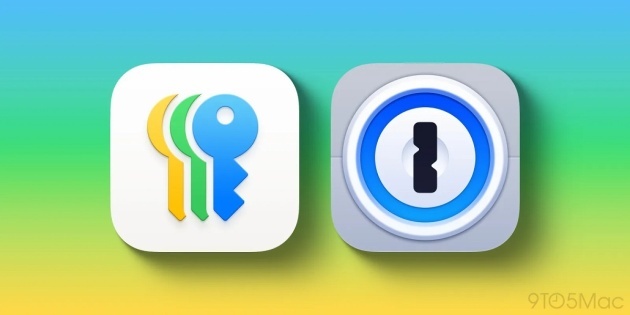
Apple'ın yeni Parolalar uygulaması (iOS 18, iPadOS 18 ve macOS Sequoia ile tanıtıldı) diğer parola yöneticileri kadar sağlam olmasa da Apple kullanıcıları için parola yönetimini basit ve kullanıcı dostu hale getirmede büyük bir sıçrama.
Tüm kaydedilmiş oturum açma kimlik bilgileriniz, parolalarınız, Wi-Fi parolalarınız ve iki faktörlü kimlik doğrulama kodlarınız için size özel bir gizlilik içerisinde korunuyor. Arayüz oldukça sade.
Apple Passwords uygulaması nedir?
Apple Parolaları Apple'ın bağımsız parola yöneticisidir. Apple kullanıcıları uzun zamandır iCloud Keychain kullanarak parolaları kaydedebiliyor olsa da, gerçek yönetim deneyimi Ayarlar veya Safari'de gömülüydü. Parolalar uygulamasıyla Apple, bir zamanlar gizli bir özellik olan şeyi iPhone, iPad ve Mac'te çalışan tam teşekküllü bir uygulamaya dönüştürdü.
Uygulama, tüm kayıtlı oturum açma bilgilerinizi, artı parolalarınızı, doğrulama kodlarınızı ve Wi-Fi parolalarınızı tutar. Her şey güvenli bir şekilde saklanır, iCloud üzerinden senkronize edilir ve Face ID, Touch ID veya cihaz parolanızla korunur. Bununla, oturum açma bilgilerini daha kolay arayabilir, güvenlik önerileri alabilir, kimlik bilgilerinizi aile üyelerinizle paylaşabilir ve iki faktörlü kimlik doğrulama kodlarını tek bir yerde saklayabilirsiniz.

iPhone'da Parolalar uygulamasına nasıl erişilir?
iPhone'unuzdaki Parolalar uygulamasına erişmek için:
- Cihazınızın iOS 18 veya sonraki bir sürümüne güncellendiğinden emin olun.
- Parolalar uygulamasını Spotlight Arama, Uygulama Kitaplığı veya Ana Ekranınızı kullanarak bulun.
- Uygulama simgesine dokunun ve Face ID, Touch ID veya cihazınızın parolasını kullanarak kimlik doğrulaması yapın.
- Uygulamayı açtığınızda, kayıtlı hesaplarınızın alfabetik olarak düzenlendiğini göreceksiniz. Üst taraftaki arama çubuğu aradığınızı bulmanızı
- kolaylaştırır.
Girişler, aşağıdaki kategorilere göre gruplandırılmıştır:
- Parolalar (parolasız oturum açma kimlik bilgileri)
- Kodlar (iki faktörlü kimlik doğrulama gibi yöntemler için doğrulama kodları)
- Wifi
- Güvenlik (tehlikeye atılmış veya tekrar kullanılan şifreler)
Herhangi bir öğeye dokunulduğunda oturum açma URL'leri, kullanıcı adları, parolalar ve ilişkili notlar dahil olmak üzere ayrıntılı bilgiler gösterilir.
Parolalar manuel olarak nasıl eklenir ve düzenlenir?
Çoğu parola, web sitelerinde oturum açmak için Safari'yi kullandığınızda otomatik olarak kaydedilir, ancak doğrulama kodları ve parola anahtarları dahil olmak üzere girişleri manuel olarak da ekleyebilirsiniz. Manuel olarak oturum açmak için:
- Şifreler uygulamasını açın.
- Sağ alt köşedeki + simgesine dokunun.
- Yeni Şifre’yi seçin.
- Site veya servis adını, kullanıcı adını ve şifreyi girin.
- İsteğe bağlı notları Notlar alanını kullanarak ekleyebilirsiniz.
- Bitirmek için Kaydet'e dokunun.
Kaydedilmiş bir şifreyi düzenlemek için:
- İlgili girişi açın.
- Düzenle'ye dokunun.
- Gerektiğinde tüm ayrıntıları güncelleyin.
- Gerekirse Kurulum kodunu seçin; burada kurulum anahtarını girmeniz veya kamerayla bir QR kodunu taramanız istenecektir.
- Değişikliklerinizi kaydetmek için Kaydet'e dokunun.
Parolalar uygulamasıyla Otomatik Doldurma nasıl etkinleştirilir ve kullanılır?
Otomatik doldurma, oturum açmayı hızlı ve sorunsuz hale getirir. Kullanıcı adlarını ve parolaları yazmak yerine, iPhone'unuz bir oturum açma sayfasını ziyaret ettiğinizde otomatik olarak kaydedilmiş kimlik bilgilerini önerebilir.
Otomatik Doldurmayı etkinleştirmek için:
- Ayarlar > Uygulamalar > Parolalar bölümüne gidin.
- Otomatik Doldurma Ayarlarını Görüntüle.
- Parolaların ve Parola Anahtarlarının Otomatik Doldurulmasının açık olduğundan emin olun.
- Varsayılan otomatik doldurma sağlayıcınız olarak Parolalar'ı seçin.
Otomatik Doldurma etkinleştirildiğinde, Safari ve birçok üçüncü taraf uygulaması, bir kullanıcı adı veya parola alanına dokunduğunuzda Parolalar uygulamasından oturum açma önerileri sunacaktır. Bir site için birden fazla oturum açma varsa, doğru olanı seçmeniz istenecektir.
Safari'de yeni bir oturum açma oluştururken, yeni parolayı Parolalar uygulamasına kaydetmeniz de istenecektir. Bu, parolanın tüm Apple cihazlarınızda kullanılabilir olmasını sağlar.
iCloud Keychain ile parolalarınızı cihazlarınıza nasıl senkronize edersiniz?
Passwords uygulaması, kayıtlı kimlik bilgilerinizi Apple cihazlarınız arasında senkronize etmek için iCloud Keychain kullanır . iPhone, iPad ve Mac gibi birden fazla cihaz kullanıyorsanız Keychain'i etkinleştirmek, oturum açma bilgilerinizin her yerde tutarlı kalmasını sağlar. iCloud Keychain'i etkinleştirmek için:
- Ayarlar'ı açın.
- Ekranın üst kısmındaki Apple Kimliğinize dokunun.
- iCloud > Parolalar ve Anahtar Zinciri'ne dokunun.
- Bu iPhone'u (veya iPad'i) senkronize et seçeneğini açın.
Kimliğinizi doğrulamanız veya doğrulama koduyla kimliğinizi doğrulamanız istenebilir. Ayarlandıktan sonra, tüm kayıtlı kimlik bilgileriniz iCloud aracılığıyla güvenli bir şekilde senkronize edilecektir. Bu ayrıca Parolalar uygulamasının macOS ve iPadOS ile uyumlu bir şekilde çalışmasını sağlar, yani kayıtlı verilerinizi Apple cihazlarınızın herhangi birinden görüntüleyebilir ve düzenleyebilirsiniz.
Parolalar güvenli bir şekilde nasıl paylaşılır?
Kaydedilen kimlik bilgilerinizi iMessage kullanarak başkalarıyla paylaşabilirsiniz. Bu, paylaşılan hesaplara erişmesi gereken aileler veya ekipler için faydalıdır. Parolalar uçtan uca şifrelenmiş mesajlarla gönderilerek gizlilik ve güvenlik sağlanır. Bir parolayı paylaşmak için:
- Şifreler uygulamasını açın.
- Paylaşmak istediğiniz girdiye dokunun.
- Paylaş butonuna (oklu kare) dokunun.
- Mesajlar'da bir alıcı seçin.

